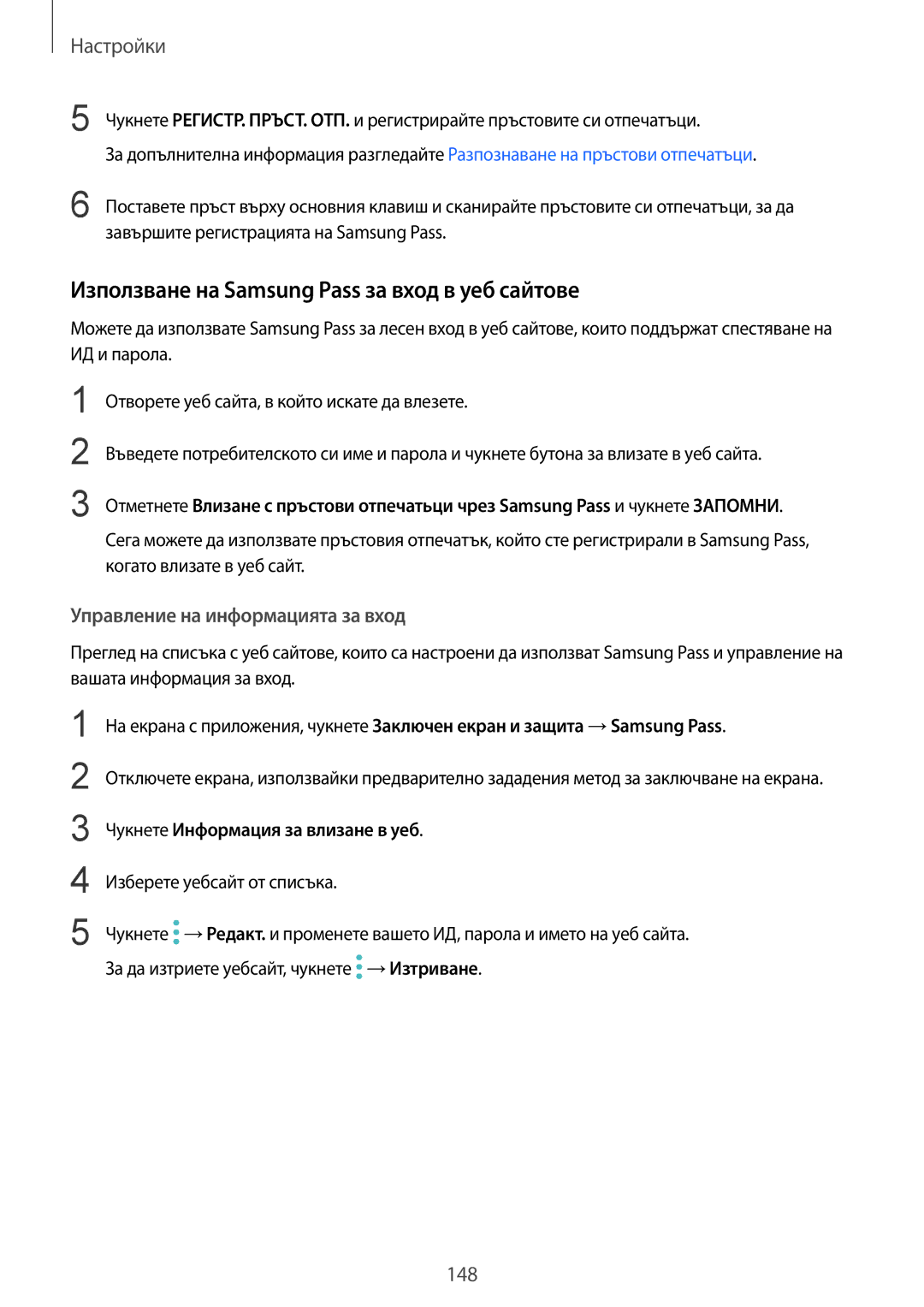Настройки
5 Чукнете РЕГИСТР. ПРЪСТ. ОТП. и регистрирайте пръстовите си отпечатъци.
За допълнителна информация разгледайте Разпознаване на пръстови отпечатъци.
6 Поставете пръст върху основния клавиш и сканирайте пръстовите си отпечатъци, за да завършите регистрацията на Samsung Pass.
Използване на Samsung Pass за вход в уеб сайтове
Можете да използвате Samsung Pass за лесен вход в уеб сайтове, които поддържат спестяване на ИД и парола.
1
2
3
Отворете уеб сайта, в който искате да влезете.
Въведете потребителското си име и парола и чукнете бутона за влизате в уеб сайта.
Отметнете Влизане с пръстови отпечатьци чрез Samsung Pass и чукнете ЗАПОМНИ.
Сега можете да използвате пръстовия отпечатък, който сте регистрирали в Samsung Pass, когато влизате в уеб сайт.
Управление на информацията за вход
Преглед на списъка с уеб сайтове, които са настроени да използват Samsung Pass и управление на вашата информация за вход.
1
2
3
4
5
На екрана с приложения, чукнете Заключен екран и защита →Samsung Pass.
Отключете екрана, използвайки предварително зададения метод за заключване на екрана.
Чукнете Информация за влизане в уеб.
Изберете уебсайт от списъка.
Чукнете ![]() →Редакт. и променете вашето ИД, парола и името на уеб сайта. За да изтриете уебсайт, чукнете
→Редакт. и променете вашето ИД, парола и името на уеб сайта. За да изтриете уебсайт, чукнете ![]() →Изтриване.
→Изтриване.
148